什么是 Gmail 附件限制以及达到时该怎么办
已发表: 2017-03-03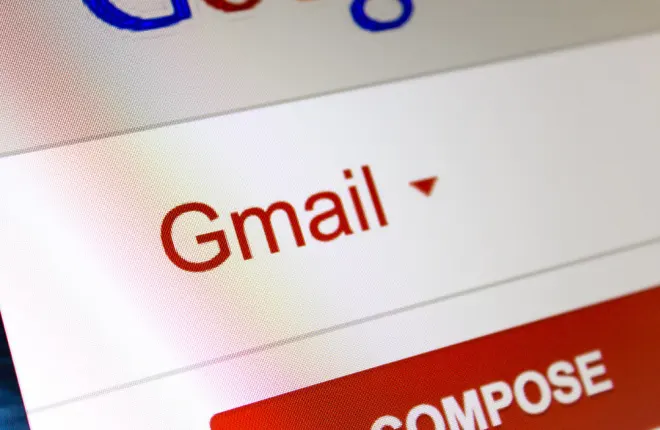
Gmail 是最重要的网络邮件电子邮件客户端之一,拥有广泛的用户群。 与任何网络邮件一样,Gmail 有文件附件限制,限制您可以将多少文件附加到电子邮件中。 因此,如果您经常将大文件附加到 Gmail 电子邮件中,您可能已经发现如果不删除某些文件就无法始终发送它们。 这并不理想,因为您随后需要通过多封电子邮件附加文件。
那么 Gmail 文件附件的限制是多少? Gmail 附件限制为 25 MB,与 Mail.com 的 50 MB 文件限制相比,这并不是特别慷慨。 这对于发送文本文档可能没问题,但单独的单个图像通常会达到几兆字节。 视频剪辑的平均文件大小也为兆字节。 因此,如果您需要附加多张照片,它们可能会超过 25 兆字节的限制。
设置 Google Drive 云存储帐户
然而,谷歌也将 Gmail 与其云存储集成。 因此,Google Drive 可让您将 Gmail 附件限制扩大到 10 GB! 通过注册 GD 帐户,您可以在 Gmail 电子邮件中附加更多内容。 您可以从此页面设置更通用的 Google 帐户,或在 Google Drive 站点设置更具体的云存储帐户。 Google 云端硬盘为您提供 15 GB 的云存储空间,无需支付任何年费。 查看此 Tech Junkie 指南,了解更多 GD 详细信息。
当您有一些 Google Drive 云存储空间时,首先将要附加到 Gmail 电子邮件的文件上传。 按 Google Drive 中的My Drive按钮以打开下面快照中显示的菜单。 选择从那里上传文件,然后选择需要附加到电子邮件的文件。 这会将它们保存到您的 Google Drive 云存储中。
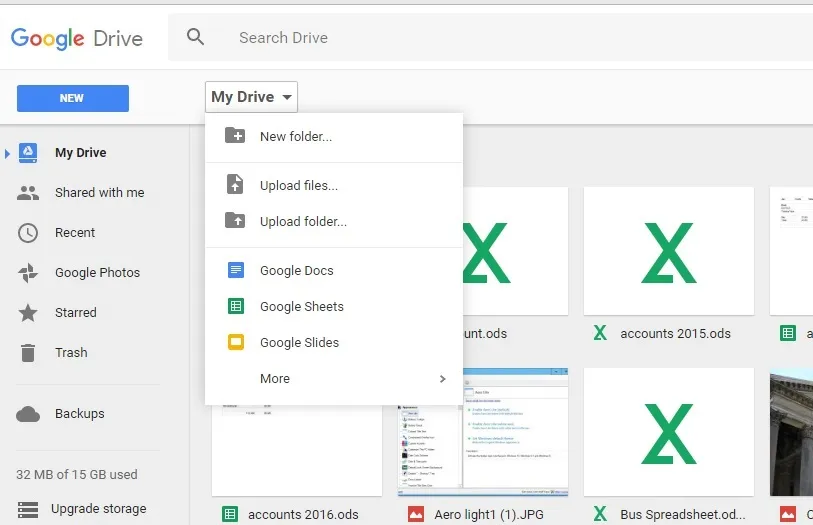
登录 Gmail 并打开其电子邮件文本编辑器。 像往常一样输入预期收件人的电子邮件地址。 然后您应该按标准文件附件选项(回形针图标)旁边的使用驱动器插入文件按钮。 如果您发送的文件超过 25 MB,请选择Drive Link选项。
现在您应该单击“我的驱动器”选项卡。 您可以从“我的驱动器”选项卡中选择需要随电子邮件一起发送的文件。 单击插入以将选定的 Google Drive 文件附加到电子邮件中。
接下来,按发送按钮。 如果添加到电子邮件中的某些文件尚未与电子邮件的所有收件人共享,则可能会打开“这些云端硬盘文件未与收件人共享”窗口。 您可以为具有链接设置的任何人选择三个权限选项:可以查看、可以评论或可以编辑。 因此,选择适当的权限设置,然后单击“共享并发送”按钮。
压缩 Zip 中的附件文件
或者,您可以将文件压缩成 Zip 文件。 这将减小附件的整体尺寸。 因此,如果您仅略高于 Gmail 的 25 MB 最大附件限制,则压缩文件可能会更好。
您可以使用文件资源管理器在 Windows 10 中压缩一组文件。 单击任务栏上的“文件资源管理器”按钮以打开下图中直接显示的窗口。 然后打开包含您需要附加到电子邮件的文件的文件夹。 按住 Ctrl 键并选择需要附加到电子邮件的文件。 接下来,您应该右键单击并从上下文菜单中选择发送到>压缩(压缩)文件夹。
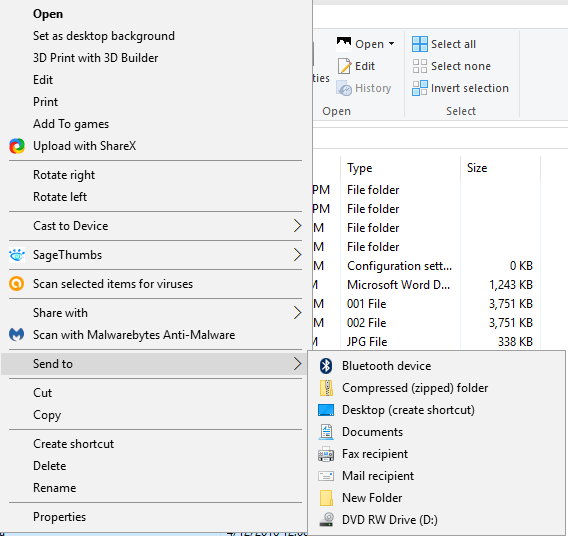

该选项会将所选文件压缩到单个 Zip 文件夹中。 给 Zip 一个合适的标题,并记下它的整体文件大小。 您会发现 Zip 的文件大小至少比您选择的所有文件小一点。 如果您要压缩大量较大的文件,Zip 可能会将它们压缩几兆字节。 现在打开您的 Gmail 电子邮件,按回形针按钮并选择将 Zip 附加到它。
附加压缩文件格式的图像
如果您将照片和其他图像附加到 Gmail 电子邮件中,您还可以通过以更压缩的格式保存它们来减小它们的文件大小。 有未压缩和压缩的图像格式占用越来越多的 HDD 空间。 例如,TIFF 和 BMP 是两种未压缩的图像文件格式。
因此,如果您的图像是 TIFF 或 BMP 文件,请将它们转换为 Gmail 电子邮件附件的替代压缩格式。 照片的最佳压缩格式是 JPEG 和 GIF。 在 Paint.NET 等编辑软件中打开图像,然后选择File > Save As 。 然后您可以从保存类型菜单中选择替代的 JPEG 和 GIF 文件格式,如下所示。
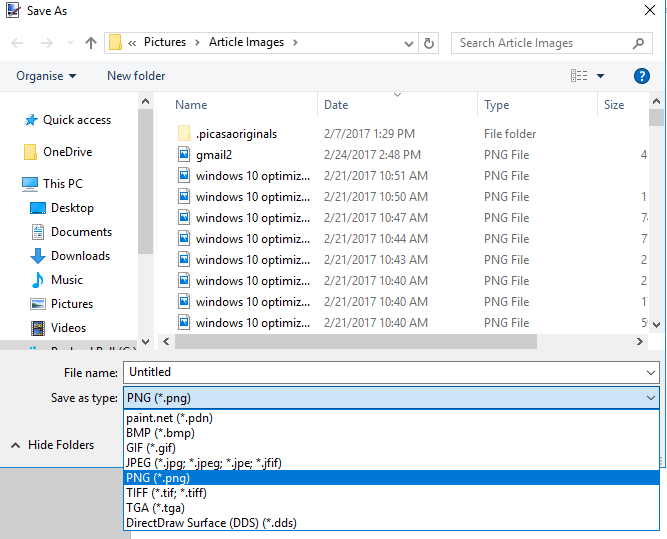
或者,您也可以使用图像转换器工具将图像转换为压缩格式。 单击此处打开将图像转换为 JPEG 的在线转换工具。 按那里的选择文件按钮选择一张照片。 在按下转换文件按钮之前,您还应该从质量设置下拉菜单中选择最佳压缩。
当您将图像转换为 JPEG 或 GIF 格式时,将它们压缩为 Zip 以获得良好的测量效果。 然后将 Zip 附加到 Gmail 电子邮件并发送。 也许现在您的附件将低于最大 25 MB!
使用 Jumpshare 共享文件
Jumpshare 是一种大型文件共享服务,您可以使用它发送文件。 您可以使用其免费帐户发送最大 250 兆字节的附件。 此外,您还可以将免费软件 Jumpshare 软件添加到 Windows 或 Mac 平台,使用户能够直接从应用程序发送带有附件的电子邮件。 因此,如果您发现 Gmail 文件附件的限制有点严格,Jumpshare 是值得一试的。
单击此处打开 Jumpshare 网站。 按右上角的登录按钮登录。然后您可以单击使用 Google 登录按钮登录 Jumpshare,如下图所示。 或者,按“下载”按钮将 Jumpshare 软件添加到 Windows,使用户能够拖放文件以发送到程序的系统托盘图标上。
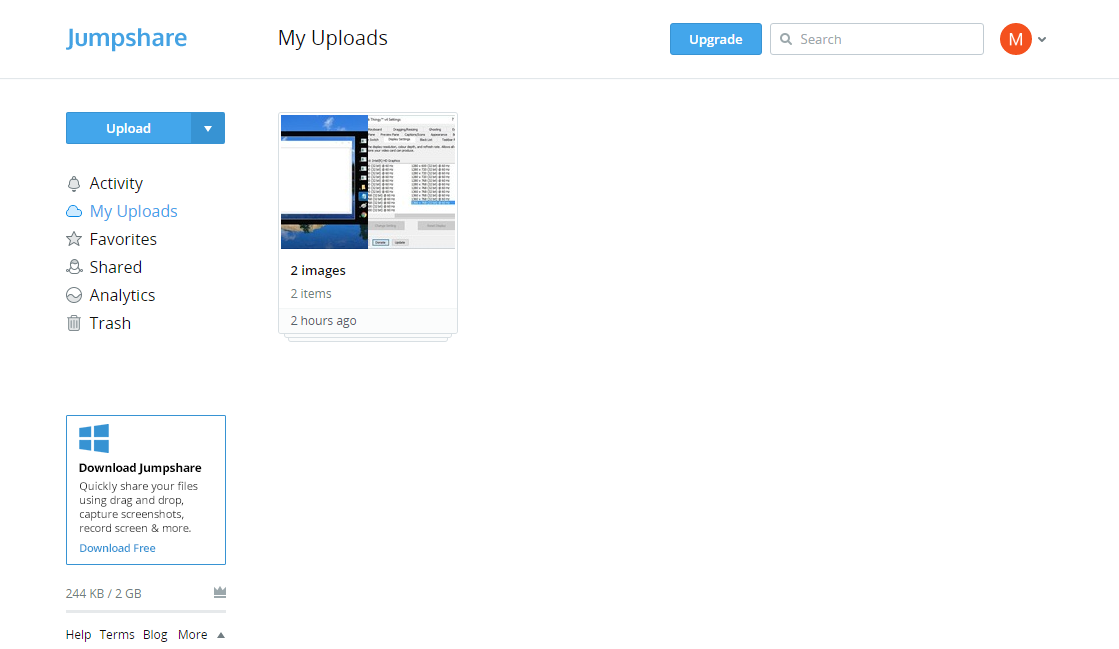
按左侧的上传按钮选择您需要发送的文件。 选择要添加到您的 Jumpshare 我的上传文件夹的文件,然后您可以按共享按钮在下面的快照中打开电子邮件文本编辑器。 您可以在顶部文本框中输入电子邮件地址。 按发送按钮发送电子邮件。 请注意,收件人无需拥有 Jumpshare 帐户即可打开共享文件。
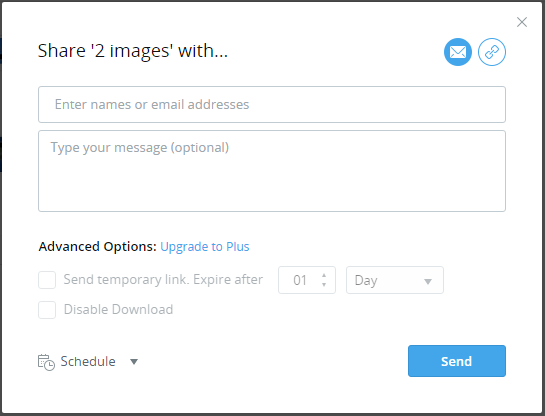
因此,这些是绕过 Gmail 的 25 个附件限制的一些最佳方法。 首先,将附件压缩成一个Zip; 如果这还不够,您可以使用 Google Drive 扩展附件限制或使用 Jumpshare 发送文件。
